Lathund till referenshanteringssystemet EndNote X7 Innehåll
|
|
|
- Rut Danielsson
- för 8 år sedan
- Visningar:
Transkript
1 Lathund till referenshanteringssystemet EndNote X7 Innehåll 1. Skapa ett EndNote-bibliotek 2. Import av referenser 3. Använd EndNote för citering i Word-dokument 4. Ta bort fältkoder 5. Skapa en ny stil 6. Spara fulltext och andra filer i EndNote 7. Lägg till referenser manuellt 8. Organisera EndNote-biblioteket 9. Gör en litteraturlista Biblioteken, Futurum 2015
2 Introduktion EndNote är ett program som används för att söka, lagra och hantera litteraturreferenser. Med programmets hjälp skapar man en egen databas av referenser. I EndNote kallas detta att skapa ett bibliotek. Referenser kan hämtas direkt från olika databaser eller skrivas in manuellt i EndNote. Referenserna kan därefter lätt sökas fram och sorteras i den egna databasen (biblioteket). Egna kommentarer och ämnesord kan läggas till. Bilder, länkar till pdf-filer mm kan länkas till de sparade referenserna. EndNotes andra viktiga funktion är möjligheten att använda databasen (biblioteket) som upprättats för de egna referenserna till att automatiskt skapa s.k. citeringar och referenslistor i en artikel, avhandling eller annat arbete. EndNote är integrerat med ordbehandlingsprogram. För PC gäller Word, för Macanvändaren Pages eller Word for Mac. Det är enkelt att lägga in valda referenser som citeringar i den text som skall publiceras. Med programmets hjälp går det sedan att skapa referenslistor (bibliografier) till artiklar, avhandlingar, uppsatser etc. Programmet erbjuder ett stort antal s.k. Output Styles som motsvarar de önskemål tidskrifterna har på citeringar i löpande text och utseendet på referenslistan. Programmet beställs till din arbetsdator av din IT-kontaktperson och kostnaden (175 kr per år) debiteras avdelningen. I kostnaden ingår uppdateringar och uppgraderingar av programvaran. I den personliga licensen ingår även möjligheten att använda programmet hemifrån. Under Start / Alla program / EndNote laddar man ner programfilerna till ett USB och installerar dem sen på sin hemmadator (PC alternativt Mac). Instruktioner finns med bland filerna. Hjälp! Länkar till hjälptexter och manualer finns på bibliotekens EndNote-sida i intranätet under fliken Regionen / Utveckling och lärande / Bibliotek / Bibliotek i Regionen Kontaktpersoner: Inger-Kerstin Eliasson inger-kerstin.eliasson@rjl.se tel. 036 (3) Mikael Wallin mikael.wallin@rjl.se tel. 036 (3) Åsa Zetterling asa.zetterling@rjl.se tel. 036 (3) ;
3 1 Skapa ett EndNote-bibliotek 1. Starta EndNote från Startmenyn, Alla program. Gå in på File och välj New. 2. Namnge och spara. Spara ditt bibliotek på din hemmakatalog H:\, inte på hårddisken, dels som säkerhet och dels för att kunna öppna det på annan dator inom nätverket. 1.1 Synkronisera, dela och skicka EndNote-bibliotek Vill man arbeta med EndNote även på sin hemmadator laddar man ner programfilerna till ett USB under Start / Alla program / EndNote och installerar dem sen på sin dator (PC alternativt Mac). Instruktioner för installationen finns med bland filerna. 1.2 Synkronisera bibliotek För att biblioteken ska synkroniseras använder man en molntjänst, EndNote Online. För detta krävs ett konto som man registrerar via EndNote på sin arbetsdator. Enklast görs detta under Help EndNote Online Create Account. Den angivna e-postadressen fungerar som användar-id. För att synken sedan ska fungera måste man också se till att EndNote på hemdatorn är uppdaterad till version 7.2. Biblioteken synkar man sedan via Sync under Tools. 1.3 Dela bibliotek med andra användare Vill man dela sitt bibliotek med andra användare är det funktionen Share under File som gäller i EndNote. Man bjuder där in andra som har registrerat ett EndNote Online-konto (se ovan). Funktionen är praktisk att använda om man arbetar tillsammans med något projekt och behöver ha tillgång till ett gemensamt uppdaterat EndNote-bibliotek. 1.4 Skicka hela eller delar av ett bibliotek Man kan även skicka sitt bibliotek, eller delar av det. Då skapar man en komprimerad fil som kan, om det har en rimlig storlek, bifogas i ett . Man kan också spara ner filen på ett USB. Gå in under File / Compressed Library / Create, namnge och spara.. asajan.enl asajan.enlx Väljer man istället för Create alternativet Create & sparas först det komprimerade biblioteket och lägger sig sedan automatiskt som bilaga i mailet. Detta alternativ är inte lämpligt om biblioteket är lite större, dvs. om man har många pdffiler i anslutning till referenserna i sitt bibliotek. Man kan då välja att skicka enbart en del av sitt bibliotek, t.ex. referenserna i en eller flera grupper eller utelämna File Attachments (tillhörande pdf-filer, bilder mm)
4 För att skicka en enstaka referens, markera den, högerklicka och välj Reference eller välj att klicka på ikonen i granskningsfönstret för den sparade pdf-filen. 2 Import av referenser Man kan importera referenser från databaser på olika sätt. Nedan beskrivs hur man söker i en databas och sedan överför referenserna till EndNote men också hur man använder EndNotes sökfönster för att söka i databaser och få träfflistan direkt in i sitt EndNote-bibliotek. Använd bibliotekets databaslista i intranätet för att utnyttja regionens tillgång till artiklar i fulltext eller för direktbeställning. Sökväg: Regionen / Utveckling och lärande / Bibliotek / Databaser 2.1 Import av referenser från PubMed Många databaser har en funktion som gör det möjligt att enkelt importera referenser till EndNote. Här beskrivs hur det fungerar från PubMed. 1. Markera de referenser som skall exporteras till EndNote. 2. Gå därefter till Send to. Klicka, välj Citation Manager. Klicka Create File. 3. Acceptera att programmet öppnas. Därmed infogas referenserna direkt i ditt bibliotek. Det valda antalet syns under Imported References i vänsterspalten, men finns även i All References. För den som använder en Mac-dator gäller följande: 1. Markera de referenser som skall exporteras till EndNote. 2. Gå därefter till Send to. Klicka, välj File och sedan format MEDLINE. Klicka Create File och spara som en fil t.ex. på skrivbordet eller i Hämtade filer. 3. Öppna EndNote och gå in under File och välj Import. Leta upp filen som du vill importera. Under Import Options väljer du PubMed (NLM). Finns inte databasen med i den lista som kommer upp så måste du leta upp den genom Other Filters. 4. Klicka på Import och de markerade referenserna hamnar i EndNote
5 2.2 Import av referenser från Libris Här beskrivs hur detta fungerar från Libris, den svenska nationalkatalogen. 1. Gör en sökning i Libris. Markera de referenser som skall exporteras till EndNote. 2. Klicka i rutan Skapa referenser längst ner på sidan. 3. Välj format.ris i rutan till vänster, Spara som fil och Öppna så hamnar referenserna i ditt bibliotek. 2.3 Referenser från CINAHL, AMED, PsycINFO och Discovery 1. Välj vilka referenser som skall exporteras till EndNote genom att klicka på till höger om referensen och därefter på i menyraden. 2. Markera igen de referenser som skall exporteras och klicka på. 3. Direct Export to EndNote är förvalt. Klicka på Save så infogas referenserna automatiskt i ditt bibliotek. (Utanför regionens brandväggar sparas filen i mappen Hämtade filer och måste importeras till biblioteket i RIS-formatet.) 2.4 Referenser från Cochrane Library 1. Från Cochrane Library kan man importera referenser genom att markera i träfflistan och klicka Export Selected. 2. Välj sedan aktuellt operativsystem, Citation Only alternativt Citation + Abstract och Export Citation. Spara filen, t.ex. på skrivbordet, och Stäng. 3. Gå till EndNote och välj Import- ikonen. Klicka på Choose, leta upp och öppna filen som du vill importera. Under Import Options väljer du Cochrane Library (Wiley). 4. Klicka på Import och de markerade referenserna hamnar i EndNote. 2.5 Referenser från SveMed+ 1. Markera valda referenser och klicka Exportera. 2. Under exportformat: Välj RIS och EndNote. Klicka Exportera och sen Öppna så infogas referenserna direkt
6 2.6 Referenser från Google Scholar För att importera från Google Scholar klicka på länken Citera vid referensen och välj EndNote. Öppna och referensen infogas. 2.7 Import av referenser direkt från tidskriftens hemsida Olika förlag ger möjligheter att direkt-importera referenser till EndNote. Markera artikeln och klicka på export-funktionen. Det ser lite olika ut, så följ deras instruktioner. 2.8 Skapa en fullständig referens från en pdf-fil Genom att importera en pdf-fil (gäller relativt nya filer) kan man direkt få in både referensen och fulltexten i sitt bibliotek. Klicka på Import-ikonen Under Import Option välj PDF. och leta upp filen. 2.9 Import via Online Search EndNotes inbyggda sökfunktion Om man söker efter en enstaka artikel eller vill göra någon annan enkel sökning kan man utnyttja EndNotes egen sökfunktion. För alla avancerade sökningar bör man söka direkt i respektive databas. Välj Online Search Mode (Temporary Library) i menyraden. Under Online Search i vänsterspalten markeras den databas du vill söka i. PubMed/Medline (NLM) är fritt tillgängligt, liksom LIBRIS som i EndNote kallas för Swedish National Library. (Regionens brandväggar begränsar f.n. tillgången till andra databaser) - 6 -
7 1. Efter att du valt databas kommer EndNotes sökfönster upp där du kan göra dina sökningar. 2. Rutan Confirm Online Search kommer upp och visar antalet träffar. Begränsa eventuellt din import innan du klickar OK. 3. Granska träfflistan och markera de referenser som skall sparas. Klicka på ikonen Copy to Local Library, När man återgår till läget Integrated Library & Online Search Mode raderar man de återstående referenserna. Ibland kan det hända att sökformuläret måste rensas. Detta görs under Options / Restore Default. 3 Använd EndNote för citering i Word-dokument I Windows 7 och Word 2010 eller senare ligger verktygen för EndNote i en egen flik. 3.1 Att lägga in citeringar i en Word-text 1. Utgå från ditt Word-dokument och ställ markören där du vill att citeringen skall infogas. Gå över till EndNote Markera den eller de referenser du skall citera. Håll shift-tangenten nere för att markera flera referenser i följd. Håll ctrl-tangenten nere och klicka på enstaka referenser för att infoga dem tillsammans
8 Klicka på ikonen Insert Citation så infogas citeringarna i texten. 2. Ett annat sätt är att utgå från sitt bibliotek. Markera referensen / referenserna, gå över till ditt Word-dokument, ställ markören på rätt plats och klicka sen på Insert Selected Citation(s) 3. För att undvika att få in oformaterade citeringar i sitt dokument är det lämpligt att kontrollera så att man har aktiverat Instant Formatting. 4. För att visa citeringar och referenser i den stil du vill använda klickar du på Style / Select Another Style och väljer i listan. Alternativt finns funktionen under rubriken Bibliography och fliken Format Bibliography. Här kan man också förändra referenslistans layout. I X7 finns nästan 6500 tidskriftsstilar att välja mellan. 5. För att ta bort en citering i texten, markera den och välj Edit & Manage Citation(s) Den valda citeringen är markerad. Under Edit Reference, välj Remove Citation. För att ta bort citeringen på andra ställen i texten, fortsätt ner i listan och upprepa Remove Citation varje gång en markering visas. Avsluta med OK
9 6. Det finns också möjligheter att på olika sätt komplettera citeringars utformning. Markera citeringen i texten, välj Edit & Manage Citation(s) / Edit Citation / Formatting. Man kan t.ex. ta bort författare eller årtal eller lägga till sidnummer. 7. För att göra mindre justeringar i en referens markerar man motsvarande citering i texten och väljer Edit Library Reference(s). Man öppnar då referensen, kan göra önskade ändringar i posten och sparar. Tillbaka i Word, klicka Update Citations and Bibliography så slår förändringen igenom. 4 Ta bort fältkoderna När ett manuskript är klart och skall skickas till en tidskrift krävs ofta att man gör en kopia där man tagit bort underliggande fältkoder till citeringar och referenser i texten. Detta gör man via funktionen Convert Citations and Bibliography / Convert to Plain Text När fältkoderna är borttagna kan man inte fortsätta att använda EndNote i just detta Word-dokument. Därför är det viktigt att i dialogrutan svara OK, spara och namnge kopian så att man har kvar möjligheten att göra kompletteringar och förändringar i originaldokumentet där EndNote fortfarande är aktivt. Namnge de båda dokumenten så att det klart framgår vilket som är originalet
10 5 Skapa en ny stil Ibland kan det inträffa att man inte hittar den stil man söker i EndNotes lista med ca 6500 tillgängliga tidskrifts-stilar. Man skapar då en ny stil genom att modifiera en stil som är snarlik den man vill använda. Under Edit / Output Styles / Open Style Manager finns en lista med tillgängliga stilar. Välj stil, bocka för och klicka på Edit. 1. Under Citations / Templates kan man redigera hur en citering skall se ut. 2. Under Bibliography / Templates kan man redigera hur referenserna skall se ut. 3. Spara den nya stilen under File / Save As och döp den till lämpligt namn. 6 Spara ner fulltext och andra filer till EndNote Man kan spara olika typer av filer kopplade till referenserna i sitt bibliotek. När markören står på en referens som innehåller data i URL-fältet är Open-Link-ikonen aktiverad. Om regionen har en giltig prenumeration alternativt att artikeln är fritt tillgänglig kan man den vägen sedan ofta få fram artikeln i fulltext och spara den i EndNote. 6.1 Spara pdf-fil som bilaga Man infogar pdf-filer till referenser i EndNote-biblioteket på ett av följande sätt. Markera den eller de referenser där du vill lägga till fulltext. Klicka på ikonen eller gå till References / Find Full Text. EndNote hämtar fulltexten. En pdf-ikon lägger sig under File Attachments i respektive post. Om det inte kommer någon fulltext kan det bero på att regionen inte har rättigheter till fulltexten. Problemet kan också vara av teknisk natur. Namnge och spara först pdf-filen på t.ex. skrivbordet. Öppna sedan den aktuella referensen, gå till ikonen med ett gem. Leta upp din fil och Öppna. Pdf-filen kan också infogas genom att man drar och släpper den sparade filen i referensen. Den hamnar då automatiskt i fältet File Attachments
11 Andra filer som bilder och diagram kan vara lämpligt att spara i fältet Figure. För att öppna en sparad fulltext-fil, klicka på ikonen Open PDF i granskningsfönstret. Man kan markera avsnitt i sina pdf-filer, Highlight Text, och även lägga till egna kommentarer s.k. Sticky Notes och sen spara Save PDF. För att dölja anteckningar hö-klicka och bocka för HideNotes/Markup. Ta bort enstaka markering med hö-klick och Delete Annotation. 7 Lägg till referenser manuellt i ditt EndNote-bibliotek 1. Med References / New Reference öppnar du ett fönster där du kan skapa en referens. Du kan också klicka direkt på ikonen 2. Vid Reference Type anger du typ av publikation, t.ex Journal Article, Book, Book Section, Edited Book, Electronic article, Electronic Book, Web Page 3. Fyll sedan i de aktuella fälten: Author, Year, Title, Journal, Volume, Issue etc. Observera att olika typer av referenser (Reference Type) innehåller olika fält. I fältet Author skrivs samtliga författarnamn (ett namn per rad). EndNote lägger till et al. om den bibliografiska stilen kräver det. Om ett institutionsnamn ersätter författare skrivs det in i Author-fältet. Består det av flera ord måste det avslutas med ett kommatecken! I fältet Keywords hamnar ämnesord när man importerar från en databas. Om du skriver in egna ämnesord här får du förslag utifrån Keywords Termlist. Alternativt kan egna ämnesord läggas under Label. Fältet Research Notes och/eller Caption kan användas för egna noteringar. När du stänger fönstret sparas referensen automatiskt
12 4. Ett alternativ är att göra en kopia av en artikel-referens (markera, hö-klicka, Copy och sen Paste). Redigera sedan kopian genom att fylla i nya och ta bort ej relevanta uppgifter i de olika fälten. 5. För att skapa en referens till ett kapitel i en bok kan man importera uppgifter från Libris och sedan redigera posten i formuläret för Book Section. 6. En referens till en web-sida fylls i som Web Page. Viktiga fält är: Access Year, Access Date och Last Update Date om den uppgiften finns och naturligtvis URL. 8 Organisera EndNote-biblioteket Det går att skapa olika grupper och undergrupper för att lättare ha överblick över sitt EN-bibliotek. Man kan ha upp till 500 grupper och en referens kan ligga i flera grupper. Det egentliga huvudbiblioteket benämns All References. Därifrån kan man enkelt flytta (dra / släpp) referenser till en grupp. Via References / Find duplicates kan man spåra dubbletter i sitt bibliotek. Ta inte bort en referens som använts som citering (jfr det unika numret #). Genom att bocka för Automatically Discard Duplicates under Edit / Preferences / Duplicates kan man undvika att importera dubblettreferenser. Detta gäller endast för sökresultat som gjorts via Online Search
13 8.1 Redigera EndNote-bibliotekets fönster Man kan ställa in vilka 10 fält som skall visas i fönstret under Edit / Preferences avsnitt Display Fields. Längst ner till höger under Layout finns möjlighet att välja utseende och placering för granskningsfönstret Reference Panel och att bocka för Groups Panel om inte vänsterspalten är synlig. 8.2 Sök referenser i EndNote-biblioteket 1. I sökrutan Quick Search kan man enkelt söka på t.ex. ämnesord eller författare och får då upp en träfflista. Man kan också öppna sökfönstret genom att klicka Show Search Panel i menyraden eller via Tools / Search Library och skriva in motsvarande uppgifter. 2. Det finns också möjlighet att komplettera eller uppdatera en ofullständig referens automatiskt via References / Find Reference Updates. 8.3 Skapa grupper För att skapa en grupp högerklicka på rubriken My Groups i vänstermarginalen och välj Create Group eller Create Group Set om du vill ha möjlighet till underavdelningar. Namnge. Markera lämpliga referenser i biblioteket, högerklicka och välj Add references to och välj aktuell grupp. Alternativt: Välj referenser i huvudbiblioteket och dra / släpp till respektive grupp. För att ta bort enstaka referenser ur en grupp skall du markera dessa. Välj Delete för att ta bort dem men samtidigt ha dem kvar under All References. Om du istället vill ta bort referenserna helt och hållet hö-klicka och välj Move References to Trash
14 8.4 Tidskrifternas namnvarianter Ett speciellt problem när det gäller referenser i medicinsk litteratur är tidskriftstitlarnas förkortningar. En termlista i EndNote kan aktiveras för att täcka alla tänkbara medicinska tidskrifter (ca ). När man har gjort detta känner EndNote av om titeln skall skrivas i förkortad eller i fullständig form. Denna nedladdning måste göras för varje enskilt bibliotek. Används programmet på flera datorer måste detta göras på varje dator. 1. Öppna Tools / Open Term Lists / Journals Term List 2. Klicka på fliken Lists. Markera sedan Journals och klicka på Import List. Markera Medical och Öppna. 9 Gör en litteraturlista Det finns olika sätt att skapa snygga litteraturlistor avsedda för t ex Word, Power Point eller webbpublicering. Välj ut de referenser som skall ingå i listan genom att markera dessa i ditt EndNotebibliotek. Välj sedan stil. För att få en snygg litteraturlista anpassad för Word använder man filformatet rtf. Markera önskade referenser och gå sedan till File / Export. Namnge, välj filformatet rtf och eventuellt Output style. Klicka på spara. För att få en motsvarande referenslista anpassad för webbpublicering väljer man istället filformatet html. Ett tredje alternativ är att markera referenserna i sitt bibliotek, gå in under Edit / Copy Formatted och sedan klistra in i t ex ett Word-dokument (hö-klicka). Vill man skriva ut en lista direkt från EndNote-biblioteket kan man förhandsgranska och skriva ut under File
Lathund till referenshanteringssystemet EndNote X7 Innehåll
 Lathund till referenshanteringssystemet EndNote X7 Innehåll 1. Skapa ett eget EndNote-bibliotek 2. Import av referenser 3. Använd EndNote för citering i Word-dokument 4. Skapa en ny stil 5. Ta bort fältkoder
Lathund till referenshanteringssystemet EndNote X7 Innehåll 1. Skapa ett eget EndNote-bibliotek 2. Import av referenser 3. Använd EndNote för citering i Word-dokument 4. Skapa en ny stil 5. Ta bort fältkoder
Lathund till referenshanteringssystemet EndNote X6 Innehåll
 Lathund till referenshanteringssystemet EndNote X6 Innehåll 1. Skapa ett eget EndNote-bibliotek 2. Import av referenser 3. Använd EndNote för citering i Word-dokument 4. Skapa en ny stil 5. Ta bort fältkoder
Lathund till referenshanteringssystemet EndNote X6 Innehåll 1. Skapa ett eget EndNote-bibliotek 2. Import av referenser 3. Använd EndNote för citering i Word-dokument 4. Skapa en ny stil 5. Ta bort fältkoder
Lathund till referenshanteringssystemet EndNote X7 Innehåll
 Lathund till referenshanteringssystemet EndNote X7 Innehåll 1. Skapa ett EndNote-bibliotek 2. Importera referenser 3. Använd EndNote för citering i Word-dokument 4. Ta bort fältkoder 5. Skapa en ny stil
Lathund till referenshanteringssystemet EndNote X7 Innehåll 1. Skapa ett EndNote-bibliotek 2. Importera referenser 3. Använd EndNote för citering i Word-dokument 4. Ta bort fältkoder 5. Skapa en ny stil
Lathund till referenshanteringssystemet EndNote X9
 Lathund till referenshanteringssystemet EndNote X9 Innehåll 1. Skapa ett EndNote-bibliotek 2. Importera referenser 3. Använd EndNote för citering i Word-dokument 4. Ta bort fältkoder 5. Skapa en ny stil
Lathund till referenshanteringssystemet EndNote X9 Innehåll 1. Skapa ett EndNote-bibliotek 2. Importera referenser 3. Använd EndNote för citering i Word-dokument 4. Ta bort fältkoder 5. Skapa en ny stil
STEG 1 Samla referenser till ditt EndNote-bibliotek
 Version X6 Notera att du kan använda EndNote tillsammans med antingen OpenOffice (gäller dock ej Mac) eller Microsoft Word, men du kan inte växla mellan de två ordbehandlings-programmen, ett dokument skapat
Version X6 Notera att du kan använda EndNote tillsammans med antingen OpenOffice (gäller dock ej Mac) eller Microsoft Word, men du kan inte växla mellan de två ordbehandlings-programmen, ett dokument skapat
EndNote X8. Bygg ditt eget referensbibliotek. - där du samlar referenser från olika databaser på ett och samma ställe
 EndNote X8 Bygg ditt eget referensbibliotek 1. Vad är EndNote? EndNote är ett referenshanteringsprogram: - där du samlar referenser från olika databaser på ett och samma ställe - som underlättar sortering
EndNote X8 Bygg ditt eget referensbibliotek 1. Vad är EndNote? EndNote är ett referenshanteringsprogram: - där du samlar referenser från olika databaser på ett och samma ställe - som underlättar sortering
EndNote X5 en kortfattad introduktion
 EndNote X5 en kortfattad introduktion EndNote... 3 Om EndNote... 3 Skapa ett bibliotek... 3... 3 Inställningar Journals Term List... 3 Lägga till referenser... 4 Lägga till referenser manuellt... 4 Importera
EndNote X5 en kortfattad introduktion EndNote... 3 Om EndNote... 3 Skapa ett bibliotek... 3... 3 Inställningar Journals Term List... 3 Lägga till referenser... 4 Lägga till referenser manuellt... 4 Importera
Öppna EndNote varje gång när du vill samla referenser till ditt bibliotek.
 1. Skapa ett EndNote-bibliotek Börja med att öppna EndNote och skapa ett bibliotek (Reference Library). Det gör du under File / New. Namnge ditt bibliotek och välj var på datorn du vill spara det. Nu kan
1. Skapa ett EndNote-bibliotek Börja med att öppna EndNote och skapa ett bibliotek (Reference Library). Det gör du under File / New. Namnge ditt bibliotek och välj var på datorn du vill spara det. Nu kan
Bygg ditt eget referensbibliotek
 Bygg ditt eget referensbibliotek Vad är EndNote? EndNote är ett referenshanteringsprogram: - där du samlar referenser från olika databaser på ett och samma ställe - som underlättar sortering och hantering
Bygg ditt eget referensbibliotek Vad är EndNote? EndNote är ett referenshanteringsprogram: - där du samlar referenser från olika databaser på ett och samma ställe - som underlättar sortering och hantering
EndNote X6 grundkurs
 EndNote X6 grundkurs Marie Källberg Biblioteket marie.kallberg@karolinska.se Tel 51773970 Support på biblioteket även genom Natalia Berg: 585 89313 natalia.berg@karolinska.se Mikael Blad: 585 89313/517
EndNote X6 grundkurs Marie Källberg Biblioteket marie.kallberg@karolinska.se Tel 51773970 Support på biblioteket även genom Natalia Berg: 585 89313 natalia.berg@karolinska.se Mikael Blad: 585 89313/517
Version X6 Fler tips
 Version X6 Fler tips Jobba i ditt EndNote-bibliotek Hantera PDF:er För att använda dig av den automatiska Find fulltext-funktionen, markera den eller de referenser du vill söka fulltext för och välj References
Version X6 Fler tips Jobba i ditt EndNote-bibliotek Hantera PDF:er För att använda dig av den automatiska Find fulltext-funktionen, markera den eller de referenser du vill söka fulltext för och välj References
Guide till EndNote X9
 Guide till EndNote X9 OBS: I denna guide utgår vi från Windows 10 med MS Word 2016. Vissa funktioner i EndNote och MS Word på macos kan fungera lite annorlunda. 1. Skapa ett EndNote bibliotek 1. Öppna
Guide till EndNote X9 OBS: I denna guide utgår vi från Windows 10 med MS Word 2016. Vissa funktioner i EndNote och MS Word på macos kan fungera lite annorlunda. 1. Skapa ett EndNote bibliotek 1. Öppna
EndNote X7 grundkurs
 EndNote X7 grundkurs Marie Källberg Biblioteket marie.kallberg@karolinska.se Tel 51773970 Support på biblioteket även genom Mikael Blad: 517 73971 mikael.blad@karolinska.se Simon Ekström: 517 73969 simon.ekstrom@karolinska.se
EndNote X7 grundkurs Marie Källberg Biblioteket marie.kallberg@karolinska.se Tel 51773970 Support på biblioteket även genom Mikael Blad: 517 73971 mikael.blad@karolinska.se Simon Ekström: 517 73969 simon.ekstrom@karolinska.se
EndNote X8. Bygg ditt eget referensbibliotek
 EndNote X8 Bygg ditt eget referensbibliotek Vad är EndNote? EndNote är ett referenshanteringsprogram: - där du samlar referenser från olika databaser på ett och samma ställe - som underlättar sortering
EndNote X8 Bygg ditt eget referensbibliotek Vad är EndNote? EndNote är ett referenshanteringsprogram: - där du samlar referenser från olika databaser på ett och samma ställe - som underlättar sortering
Guide till EndNote X9
 Guide till EndNote X9 OBS: I denna guide utgår vi från EndNote X9 i Windows 10 med MS Word 2016. Vissa funktioner saknas i tidigare versioner av EndNote, Windows och MS Word. EndNote och MS Word på macos
Guide till EndNote X9 OBS: I denna guide utgår vi från EndNote X9 i Windows 10 med MS Word 2016. Vissa funktioner saknas i tidigare versioner av EndNote, Windows och MS Word. EndNote och MS Word på macos
EndNote X8. Bygg ditt eget referensbibliotek
 EndNote X8 Bygg ditt eget referensbibliotek Vad är EndNote? EndNote är ett referenshanteringsprogram: - där du samlar referenser från olika databaser på ett och samma ställe - som underlättar sortering
EndNote X8 Bygg ditt eget referensbibliotek Vad är EndNote? EndNote är ett referenshanteringsprogram: - där du samlar referenser från olika databaser på ett och samma ställe - som underlättar sortering
Referenshantering med EndNote X6
 Referenshantering med EndNote X6 Innehåll Vad är EndNote?... 2 Hur får jag tillgång till programmet?... 2 Tekniska krav... 2 Skapa ett EndNote bibliotek... 2 Importera referenser... 3 PubMed... 3 Web of
Referenshantering med EndNote X6 Innehåll Vad är EndNote?... 2 Hur får jag tillgång till programmet?... 2 Tekniska krav... 2 Skapa ett EndNote bibliotek... 2 Importera referenser... 3 PubMed... 3 Web of
Innehåll. Allmänt 1. Skapa ett EndNote-bibliotek 1. Inbyggd sökfunktion 1
 EndNote X7.4 - lathund Innehåll Allmänt 1 Skapa ett EndNote-bibliotek 1 Inbyggd sökfunktion 1 Importera referenser från olika databaser 2 PubMed 2 EMBASE 3 CINAHL 3 Cochrane Library 3 Google Scholar 4
EndNote X7.4 - lathund Innehåll Allmänt 1 Skapa ett EndNote-bibliotek 1 Inbyggd sökfunktion 1 Importera referenser från olika databaser 2 PubMed 2 EMBASE 3 CINAHL 3 Cochrane Library 3 Google Scholar 4
Grundläggande EndNote
 Grundläggande EndNote Stephen Naron, februari, 2011 Uppdatering och översättning till svenska: Taeda Tomić, 2012, 2014 Korrekturläsning: Martina Andersson Löfqvist, september 2012 1. Lite information om
Grundläggande EndNote Stephen Naron, februari, 2011 Uppdatering och översättning till svenska: Taeda Tomić, 2012, 2014 Korrekturläsning: Martina Andersson Löfqvist, september 2012 1. Lite information om
EndNote online T5 hösten 2014. Camilla Persson Camilla.persson@umu.se 0660-292512
 EndNote online T5 hösten 2014 Camilla Persson Camilla.persson@umu.se 0660-292512 Idag går vi igenom: Skapa konto i EndNote online Hämta in referenser från PubMed och Cinahl Använda referenserna i Word
EndNote online T5 hösten 2014 Camilla Persson Camilla.persson@umu.se 0660-292512 Idag går vi igenom: Skapa konto i EndNote online Hämta in referenser från PubMed och Cinahl Använda referenserna i Word
New RefWorks - användarguide för studenter
 New RefWorks - användarguide för studenter Vad är New RefWorks? New RefWorks är ett referenshanteringsprogram som du kan använda för att samla dina referenser samt hantera dina dokument. Med hjälp av programmet
New RefWorks - användarguide för studenter Vad är New RefWorks? New RefWorks är ett referenshanteringsprogram som du kan använda för att samla dina referenser samt hantera dina dokument. Med hjälp av programmet
Import från databaser till RefWorks
 2014-10-13 Linköpings universitetsbibliotek Import från databaser till RefWorks Instruktioner för att importera referenser från fler databaser är tillgängliga när du är inloggad i RefWorks under menyvalet:
2014-10-13 Linköpings universitetsbibliotek Import från databaser till RefWorks Instruktioner för att importera referenser från fler databaser är tillgängliga när du är inloggad i RefWorks under menyvalet:
Manual - EndNote Online/basic. Windows - svenska
 Manual - Windows - svenska Sid 1 Innehåll Referenshanteringsprogram vad är det?... 3 Skapa användare... 3 Byta lösenord och/eller e-postadress... 4 Ladda ner Cite While You Write plug-in... 4 Koppla ihop
Manual - Windows - svenska Sid 1 Innehåll Referenshanteringsprogram vad är det?... 3 Skapa användare... 3 Byta lösenord och/eller e-postadress... 4 Ladda ner Cite While You Write plug-in... 4 Koppla ihop
Mer information om RefWorks, andra referenshanteringsprogram och hur man refererar hittar du på Linköpings universitetsbiblioteks webbsidor.
 Guide till RefWorks För att förenkla hanteringen av referenser och referenslistor finns det flera olika verktyg, s.k. referenshanteringsprogram. Med dem kan du samla, organisera och presentera dina referenser.
Guide till RefWorks För att förenkla hanteringen av referenser och referenslistor finns det flera olika verktyg, s.k. referenshanteringsprogram. Med dem kan du samla, organisera och presentera dina referenser.
Sjukhusbiblioteket i Karlstad, september 2012, Modifierad av Linköpings universitetsbibliotek tisdag den 11 december 2018
 Guide till Mendeley I denna guide utgår vi från en dator med Windows 10 och MS Word 2016 samt från en dator med macos 10.11 (El Capitan) och MS Word 2016. OBS!: Mendeley stödjer inte alltid de senaste
Guide till Mendeley I denna guide utgår vi från en dator med Windows 10 och MS Word 2016 samt från en dator med macos 10.11 (El Capitan) och MS Word 2016. OBS!: Mendeley stödjer inte alltid de senaste
EndNote online. T5 ht 2015 Therese Nilsson/Camilla Persson therese.nilsson@umu.se, camilla.persson@umu.se
 EndNote online T5 ht 2015 Therese Nilsson/Camilla Persson therese.nilsson@umu.se, camilla.persson@umu.se Idag går vi igenom: (Skapa konto i EndNote online) Hur EndNote online är uppbyggt Hämta in referenser
EndNote online T5 ht 2015 Therese Nilsson/Camilla Persson therese.nilsson@umu.se, camilla.persson@umu.se Idag går vi igenom: (Skapa konto i EndNote online) Hur EndNote online är uppbyggt Hämta in referenser
Hämta via databaser Pröva några olika databaser. Se Hämta referenser från databaser.
 RefWorks Miniguide Skapa ett RefWorks-konto 1. Gå till bibliotekets webbplats: www.bibl.liu.se 2. Citera och referera 3. RefWorks 4. Skapa ett konto/logga in 5. Gå till RefWorks login center 6. Sign up
RefWorks Miniguide Skapa ett RefWorks-konto 1. Gå till bibliotekets webbplats: www.bibl.liu.se 2. Citera och referera 3. RefWorks 4. Skapa ett konto/logga in 5. Gå till RefWorks login center 6. Sign up
Att börja med EndNote och inställningar som bör göras innan man lägger in referenser (170301)
 Att börja med EndNote och inställningar som bör göras innan man lägger in referenser (170301) Örebro Universitetsbibliotek Medicinska biblioteket medbibl@oru.se 1 Öppna EndNote Klicka på EndNote-ikonen
Att börja med EndNote och inställningar som bör göras innan man lägger in referenser (170301) Örebro Universitetsbibliotek Medicinska biblioteket medbibl@oru.se 1 Öppna EndNote Klicka på EndNote-ikonen
Guide till New RefWorks
 Guide till New RefWorks Version 4 2017-05-12 Innehåll Lägga in referenser i New RefWorks... 1 Importera dina referenser från RefWorks Legacy... 1 Direktexportera referenser från databaser (bl.a. från bibliotekets
Guide till New RefWorks Version 4 2017-05-12 Innehåll Lägga in referenser i New RefWorks... 1 Importera dina referenser från RefWorks Legacy... 1 Direktexportera referenser från databaser (bl.a. från bibliotekets
Hämta via databaser Se Hämta referenser från databaser.
 Guide till RefWorks Denna guide beskriver kort hur du kommer igång med RefWorks, hur du importerar referenser till RefWorks, delar dina referenser med andra samt hur du refererar och skapar referenslistor.
Guide till RefWorks Denna guide beskriver kort hur du kommer igång med RefWorks, hur du importerar referenser till RefWorks, delar dina referenser med andra samt hur du refererar och skapar referenslistor.
Guide till New RefWorks
 Guide till New RefWorks Version 4 2017-05-12 Innehåll Lägga in referenser i New RefWorks... 1 Importera dina referenser från RefWorks Legacy... 1 Direktexportera referenser från databaser (bl.a. från bibliotekets
Guide till New RefWorks Version 4 2017-05-12 Innehåll Lägga in referenser i New RefWorks... 1 Importera dina referenser från RefWorks Legacy... 1 Direktexportera referenser från databaser (bl.a. från bibliotekets
Import av referenser från bibliotekets databaser
 Import av referenser från bibliotekets databaser 140630 Granska referensen! Det är viktigt att det blir rätt när du ska använda referenserna i dina texter så tänk på att det ibland finns fel i referenserna
Import av referenser från bibliotekets databaser 140630 Granska referensen! Det är viktigt att det blir rätt när du ska använda referenserna i dina texter så tänk på att det ibland finns fel i referenserna
Referenshantering med. EndNote X7 PC. Studentguide
 Referenshantering med EndNote X7 PC Studentguide Bibliotek & IKT Medicinska fakulteten Lunds universitet 2016 Referenshantering med EndNote X7 PC Innehåll Vad är EndNote?... 2 Hur får jag tillgång till
Referenshantering med EndNote X7 PC Studentguide Bibliotek & IKT Medicinska fakulteten Lunds universitet 2016 Referenshantering med EndNote X7 PC Innehåll Vad är EndNote?... 2 Hur får jag tillgång till
Guide till RefWorks Skapa ett RefWorks-konto Under Citera och referera > RefWorks Hjälp funktioner i RefWorks Help Tutorial Help
 Guide till RefWorks Denna guide beskriver kort hur du kommer igång med RefWorks, hur du importerar referenser till RefWorks, delar dina referenser med andra samt hur du refererar och skapar referenslistor.
Guide till RefWorks Denna guide beskriver kort hur du kommer igång med RefWorks, hur du importerar referenser till RefWorks, delar dina referenser med andra samt hur du refererar och skapar referenslistor.
EndNote. Grundläggande funktioner (EndNote X8 gäller i stora drag även X6/X7) Högskolebiblioteket i Skövde. Utskriftsdatum:
 EndNote Grundläggande funktioner (EndNote X8 gäller i stora drag även X6/X7) Högskolebiblioteket i Skövde Utskriftsdatum: 2018 05 09 Denna presentation är inriktad på EndNote desktop och tar upp följande:
EndNote Grundläggande funktioner (EndNote X8 gäller i stora drag även X6/X7) Högskolebiblioteket i Skövde Utskriftsdatum: 2018 05 09 Denna presentation är inriktad på EndNote desktop och tar upp följande:
Referenshanteringsprogrammet
 Referenshanteringsprogrammet Åbo Akademis bibliotek referenshantering@abo.fi RefWorks Med hjälp av RefWorks kan du: Importera referenser från olika databaser och bibliotekskataloger och skapa en egen databas
Referenshanteringsprogrammet Åbo Akademis bibliotek referenshantering@abo.fi RefWorks Med hjälp av RefWorks kan du: Importera referenser från olika databaser och bibliotekskataloger och skapa en egen databas
Guide till Endnote X7 MITTUNIVERSITETET TORUN SUNDSTRÖM 2015-06-02
 Guide till Endnote X7 MITTUNIVERSITETET TORUN SUNDSTRÖM 2015-06-02 Innehåll Innehåll... 1 Kom igång... 3 Skapa ett bibliotek... 3 Att arbeta med Endnote... 3 Inställningar (preferences)... 3 Display layout...
Guide till Endnote X7 MITTUNIVERSITETET TORUN SUNDSTRÖM 2015-06-02 Innehåll Innehåll... 1 Kom igång... 3 Skapa ett bibliotek... 3 Att arbeta med Endnote... 3 Inställningar (preferences)... 3 Display layout...
Umeå Universitetsbibliotek Mars, 2015
 Kort manual på svenska. För en engelsk utförligare manual se hjälpfunktion i programmet. Quick guide in Swedish. For an English more detailed user guide see the help function in the program. På UmUB:s
Kort manual på svenska. För en engelsk utförligare manual se hjälpfunktion i programmet. Quick guide in Swedish. For an English more detailed user guide see the help function in the program. På UmUB:s
Referenshantering med. EndNote X7 Mac. Studentguide
 Referenshantering med EndNote X7 Mac Studentguide Bibliotek & IKT Medicinska fakulteten Lunds universitet 2016 Referenshantering med EndNote X7 Mac Innehåll Vad är EndNote?... 2 Hur får jag tillgång till
Referenshantering med EndNote X7 Mac Studentguide Bibliotek & IKT Medicinska fakulteten Lunds universitet 2016 Referenshantering med EndNote X7 Mac Innehåll Vad är EndNote?... 2 Hur får jag tillgång till
Medicinska biblioteket Universitetsbiblioteket Umeå 150821
 Medicinska biblioteket Universitetsbiblioteket Umeå 150821 EndNote X7 Contents 1. Skapa ett bibliotek... 3 2. Spara ditt bibliotek... 3 3. Dela ditt EndNote X7 bibliotek... 3 4. Skriv in referenser manuellt...
Medicinska biblioteket Universitetsbiblioteket Umeå 150821 EndNote X7 Contents 1. Skapa ett bibliotek... 3 2. Spara ditt bibliotek... 3 3. Dela ditt EndNote X7 bibliotek... 3 4. Skriv in referenser manuellt...
Hur man importerar referenser från olika databaser/databasvärdar
 2013-02-05 Karlstads universitetsbibliotek Hur man importerar referenser från olika databaser/databasvärdar Import av referenser från American Chemical Society Gör en sökning i ACS. Markera relevanta poster.
2013-02-05 Karlstads universitetsbibliotek Hur man importerar referenser från olika databaser/databasvärdar Import av referenser från American Chemical Society Gör en sökning i ACS. Markera relevanta poster.
Medicinska biblioteket Universitetsbiblioteket Umeå 150209
 Medicinska biblioteket Universitetsbiblioteket Umeå 150209 EndNote X7 Innehåll 1. Skapa ett bibliotek... 3 2. Spara ditt bibliotek... 3 3. Skriv in referenser manuellt... 3 4. Bibliografiska fält i en
Medicinska biblioteket Universitetsbiblioteket Umeå 150209 EndNote X7 Innehåll 1. Skapa ett bibliotek... 3 2. Spara ditt bibliotek... 3 3. Skriv in referenser manuellt... 3 4. Bibliografiska fält i en
IMPORTERA POSTER TILL DIVA Anvisning för export av poster från andra databassystem för import till DiVA
 IMPORTERA POSTER TILL DIVA Anvisning för export av poster från andra databassystem för import till DiVA Universitetsbiblioteket Senast ändrad: 2016-12-12 2 Innehållsförteckning Linköpings universitetsbibliotek
IMPORTERA POSTER TILL DIVA Anvisning för export av poster från andra databassystem för import till DiVA Universitetsbiblioteket Senast ändrad: 2016-12-12 2 Innehållsförteckning Linköpings universitetsbibliotek
RefWorks user guide för studenter
 RefWorks user guide för studenter 1. Skapa ett användarkonto i RefWorks Öppna RefWorks startsida (http://www.refworks.com/) och klicka på Login. Klicka på Sign up for a New Account, fyll i uppgifterna
RefWorks user guide för studenter 1. Skapa ett användarkonto i RefWorks Öppna RefWorks startsida (http://www.refworks.com/) och klicka på Login. Klicka på Sign up for a New Account, fyll i uppgifterna
Import från databaser till Mendeley
 2015-05-11 Linköpings universitetsbibliotek Import från databaser till Mendeley Instruktioner för att importera referenser till Mendeley från flera av databaserna som tillhandahålls av Linköpings universitet.
2015-05-11 Linköpings universitetsbibliotek Import från databaser till Mendeley Instruktioner för att importera referenser till Mendeley från flera av databaserna som tillhandahålls av Linköpings universitet.
KARLSTADS UNIVERSITETSBIBLIOTEK
 1 (7) Guide till Zotero Med referenshanteringsprogrammet Zotero kan du enkelt samla dina referenser till böcker, artiklar m.m. och infoga källhänvisningar samt skapa litteraturlistor i MS Word, OpenOffice
1 (7) Guide till Zotero Med referenshanteringsprogrammet Zotero kan du enkelt samla dina referenser till böcker, artiklar m.m. och infoga källhänvisningar samt skapa litteraturlistor i MS Word, OpenOffice
3.0 kort manual på svenska för en engelsk utförligare manual se hjälpfunktionerna i programmet
 3.0 kort manual på svenska för en engelsk utförligare manual se hjälpfunktionerna i programmet Skapa användare: För att skapa en användare för EndNoteWeb gå till www.endnote.com klicka på endnote web login
3.0 kort manual på svenska för en engelsk utförligare manual se hjälpfunktionerna i programmet Skapa användare: För att skapa en användare för EndNoteWeb gå till www.endnote.com klicka på endnote web login
Importera referenser till DiVA
 Importera referenser till DiVA Uppdaterad 2013-06-11 Du kan importera referenser från många olika databaser och referenshanteringsprogram till DiVA. Endast publicerat material skall registreras. Följande
Importera referenser till DiVA Uppdaterad 2013-06-11 Du kan importera referenser från många olika databaser och referenshanteringsprogram till DiVA. Endast publicerat material skall registreras. Följande
Import av referenser till Mendeley
 2018-12-11 Linköpings universitetsbibliotek Import av referenser till Mendeley Sida 2 av 11 Introduktion Den här guiden innehåller instruktioner för att importera referenser till Mendeley i ris-filer från
2018-12-11 Linköpings universitetsbibliotek Import av referenser till Mendeley Sida 2 av 11 Introduktion Den här guiden innehåller instruktioner för att importera referenser till Mendeley i ris-filer från
Guide till Zotero för Ersta Sköndal Bräcke högskola. Senast ändrad
 Guide till Zotero för Ersta Sköndal Bräcke högskola Senast ändrad 2018-03-14 1 Innehållsförteckning Guide till Zotero... 1 Hur gör man?... 3 Samla referenser... 5 Att spara en referens... 5 Att spara en
Guide till Zotero för Ersta Sköndal Bräcke högskola Senast ändrad 2018-03-14 1 Innehållsförteckning Guide till Zotero... 1 Hur gör man?... 3 Samla referenser... 5 Att spara en referens... 5 Att spara en
EndNote i ditt uppsatsarbete : några tips.
 EndNote i ditt uppsatsarbete : några tips. Eli Bytoft Nyaas BLR 2012 Innehåll 1. Skapa ett bibliotek i EndNote 2. Att integrera EndNote i Word och låta systemet skriva texthänvisningar och samtidigt skapa
EndNote i ditt uppsatsarbete : några tips. Eli Bytoft Nyaas BLR 2012 Innehåll 1. Skapa ett bibliotek i EndNote 2. Att integrera EndNote i Word och låta systemet skriva texthänvisningar och samtidigt skapa
Referenshantering med Zotero Introduktion
 Referenshantering med Zotero Introduktion Innehåll Om Zotero Att tänka på Installation Organisera ditt bibliotek Importera referenser Lägg in referenser manuellt Redigera referenser Etiketter (taggar)
Referenshantering med Zotero Introduktion Innehåll Om Zotero Att tänka på Installation Organisera ditt bibliotek Importera referenser Lägg in referenser manuellt Redigera referenser Etiketter (taggar)
Referenshantering med. EndNote X8 PC. Studentguide
 Referenshantering med EndNote X8 PC Studentguide Bibliotek & IKT Medicinska fakulteten Lunds universitet 2017 Referenshantering med EndNote X8 PC Innehåll Vad är EndNote?... 2 Hur får jag tillgång till
Referenshantering med EndNote X8 PC Studentguide Bibliotek & IKT Medicinska fakulteten Lunds universitet 2017 Referenshantering med EndNote X8 PC Innehåll Vad är EndNote?... 2 Hur får jag tillgång till
Karlstads universitetsbibliotek
 Karlstads universitetsbibliotek 2015 Guide till Zotero Med referenshanteringsprogrammet Zotero kan du enkelt samla dina referenser till böcker, artiklar m.m. och infoga källhänvisningar samt skapa litteraturlistor
Karlstads universitetsbibliotek 2015 Guide till Zotero Med referenshanteringsprogrammet Zotero kan du enkelt samla dina referenser till böcker, artiklar m.m. och infoga källhänvisningar samt skapa litteraturlistor
Cinahl sökguide. Enkel sökning. Ämnesordsökning
 Medicinska fakultetens bibliotek, Lund. Monica Landén. 2014-02-20 Cinahl sökguide Enkel sökning Select a Field (optional) sökningen görs som keyword i titel, abstract och subject heading (ämnesord). Genom
Medicinska fakultetens bibliotek, Lund. Monica Landén. 2014-02-20 Cinahl sökguide Enkel sökning Select a Field (optional) sökningen görs som keyword i titel, abstract och subject heading (ämnesord). Genom
Import av referenser till Mendeley
 2018-06-08 Linköpings universitetsbibliotek Import av referenser till Mendeley Sida 2 av 11 Introduktion Den här guiden innehåller instruktioner för att importera referenser till Mendeley i ris-filer från
2018-06-08 Linköpings universitetsbibliotek Import av referenser till Mendeley Sida 2 av 11 Introduktion Den här guiden innehåller instruktioner för att importera referenser till Mendeley i ris-filer från
Arbeta med Selected Works en lathund
 Arbeta med Selected Works en lathund Att redigera din egen Selected Works-sida Ta fram din sida och logga in via My Account längts ner på sidan. Klicka på Edit My Site för att redigera sidan. Gå nu vidare
Arbeta med Selected Works en lathund Att redigera din egen Selected Works-sida Ta fram din sida och logga in via My Account längts ner på sidan. Klicka på Edit My Site för att redigera sidan. Gå nu vidare
zotero -kort handledning Universitetsbiblioteket
 zotero -kort handledning Universitetsbiblioteket Zotero: En kort handledning INNEHÅLL 1 Inledning... 1 Installation... 1 Mitt Zoterobibliotek... 2 Ändra information i en bibliografisk post... 2 2 Samla...
zotero -kort handledning Universitetsbiblioteket Zotero: En kort handledning INNEHÅLL 1 Inledning... 1 Installation... 1 Mitt Zoterobibliotek... 2 Ändra information i en bibliografisk post... 2 2 Samla...
Referenshantering med. EndNote X8 Mac. Studentguide
 Referenshantering med EndNote X8 Mac Studentguide Bibliotek & IKT Medicinska fakulteten Lunds universitet 2017 Referenshantering med EndNote X8 Mac Innehåll Vad är EndNote?... 2 Hur får jag tillgång till
Referenshantering med EndNote X8 Mac Studentguide Bibliotek & IKT Medicinska fakulteten Lunds universitet 2017 Referenshantering med EndNote X8 Mac Innehåll Vad är EndNote?... 2 Hur får jag tillgång till
Importera referenser till DiVA
 Importera referenser till DiVA 2012-04-23 Du kan importera referenser från många olika databaser och referenshanteringsprogram till DiVA. Följande referensformat kan användas: PubMed XML, ISI, EndNote
Importera referenser till DiVA 2012-04-23 Du kan importera referenser från många olika databaser och referenshanteringsprogram till DiVA. Följande referensformat kan användas: PubMed XML, ISI, EndNote
Importera referenser till DiVA
 1 Importera referenser till DiVA Du kan importera referenser från många olika databaser och referenshanteringsprogram till DiVA. Följande referensformat kan användas: PubMed XML, ISI, EndNote XML, Endnote
1 Importera referenser till DiVA Du kan importera referenser från många olika databaser och referenshanteringsprogram till DiVA. Följande referensformat kan användas: PubMed XML, ISI, EndNote XML, Endnote
Medicinska biblioteket Umeå Universitetsbibliotek
 Medicinska biblioteket Umeå Universitetsbibliotek 100615 EndNote X3 Innehåll 1. Inställningar i EndNote som bör göras innan du börjar arbeta... 3 2. Skriv in referenser manuellt... 3 3. Bibliografiska
Medicinska biblioteket Umeå Universitetsbibliotek 100615 EndNote X3 Innehåll 1. Inställningar i EndNote som bör göras innan du börjar arbeta... 3 2. Skriv in referenser manuellt... 3 3. Bibliografiska
Endnote X6 En guide över valda delar i programmet
 Installera Endnote Endnote X6 En guide över valda delar i programmet En licens för Endnote och Endnote Web kan införskaffas hos Helpdesk som också hjälper till att installera programmet på din dator. Har
Installera Endnote Endnote X6 En guide över valda delar i programmet En licens för Endnote och Endnote Web kan införskaffas hos Helpdesk som också hjälper till att installera programmet på din dator. Har
Importera referenser till DiVA
 Importera referenser till DiVA Uppdaterad 2009-03-09 http://diva.ub.uu.se/helpdesk Följande format accepteras av DiVA: PubMed XML, ISI, EndNote XML, Endnote Referer Format, MODS V3, BibTex, BibLatex, RIS
Importera referenser till DiVA Uppdaterad 2009-03-09 http://diva.ub.uu.se/helpdesk Följande format accepteras av DiVA: PubMed XML, ISI, EndNote XML, Endnote Referer Format, MODS V3, BibTex, BibLatex, RIS
Referenshantering med Zotero 1
 Referenshantering med Zotero 1 Introduktion Innehåll Introduktion... 1 Installation av Zotero, connector och plug-in... 2 Inställningar i Zotero... 2 Importera referenser till ditt Zoterobibliotek... 3
Referenshantering med Zotero 1 Introduktion Innehåll Introduktion... 1 Installation av Zotero, connector och plug-in... 2 Inställningar i Zotero... 2 Importera referenser till ditt Zoterobibliotek... 3
Umeå Universitetsbibliotek Mars, 2016
 Kort manual på svenska. För en engelsk utförligare manual se hjälpfunktion i programmet. Quick guide in Swedish. For an English more detailed user guide see the help function in the program. På UmUB:s
Kort manual på svenska. För en engelsk utförligare manual se hjälpfunktion i programmet. Quick guide in Swedish. For an English more detailed user guide see the help function in the program. På UmUB:s
Importera referenser till DiVA
 Sid 1 (7) referenser till DiVA Du kan importera referenser från många olika databaser och referenshanteringsprogram till DiVA. Följande referensformat kan användas: ISI, PubMed XML, EndNote XML, MODS v.3,
Sid 1 (7) referenser till DiVA Du kan importera referenser från många olika databaser och referenshanteringsprogram till DiVA. Följande referensformat kan användas: ISI, PubMed XML, EndNote XML, MODS v.3,
PubMed (Public Medline) - sökmanual
 PubMed (Public Medline) - sökmanual Medicinska fakultetens bibliotek, Lund. Monica Landén. 2014-02 PubMed/Medline är den största medicinska databasen och innehåller idag omkring 23 miljoner referenser
PubMed (Public Medline) - sökmanual Medicinska fakultetens bibliotek, Lund. Monica Landén. 2014-02 PubMed/Medline är den största medicinska databasen och innehåller idag omkring 23 miljoner referenser
RefWorks user guide för forskare
 RefWorks user guide för forskare 1. Skapa ett användarkonto i RefWorks Öppna RefWorks startsida (http://www.refworks.com/) och klicka på Login. Klicka på Sign up for a New Account, fyll i uppgifterna och
RefWorks user guide för forskare 1. Skapa ett användarkonto i RefWorks Öppna RefWorks startsida (http://www.refworks.com/) och klicka på Login. Klicka på Sign up for a New Account, fyll i uppgifterna och
Lathund till PsycINFO (OVID)
 Lathund till PsycINFO (OVID) PsycINFO innehåller referenser till artiklar inom psykologi och angränsande ämnesområden, som medicin, psykiatri, sociologi m.m. Databasen indexerar tidskrifter från 1806 och
Lathund till PsycINFO (OVID) PsycINFO innehåller referenser till artiklar inom psykologi och angränsande ämnesområden, som medicin, psykiatri, sociologi m.m. Databasen indexerar tidskrifter från 1806 och
Arg-administratörens guide till Umbraco v 1.2.1
 Arg-administratörens guide till Umbraco v 1.2.1 Logga in 1. Öppna en webbläsare och gå till inloggningssidan: https://www.sfog.se/umbraco/ 2. Skriv in följande användarnam & lösenord : 3. Klicka på Logga
Arg-administratörens guide till Umbraco v 1.2.1 Logga in 1. Öppna en webbläsare och gå till inloggningssidan: https://www.sfog.se/umbraco/ 2. Skriv in följande användarnam & lösenord : 3. Klicka på Logga
Biblioteket DiVA publikationsdatabas vid Röda Korsets Högskola
 Biblioteket 2017-12-12 DiVA publikationsdatabas vid Röda Korsets Högskola Innehåll Vad är DiVA?... 2 Registrera publikationer i DiVA... 2 Tänk på att... 2 Ändra i tidigare registreringar... 2 Gör så här...
Biblioteket 2017-12-12 DiVA publikationsdatabas vid Röda Korsets Högskola Innehåll Vad är DiVA?... 2 Registrera publikationer i DiVA... 2 Tänk på att... 2 Ändra i tidigare registreringar... 2 Gör så här...
Referenshantering med. EndNote X9 PC. Studentguide
 Referenshantering med EndNote X9 PC Studentguide Bibliotek & IKT Medicinska fakulteten Lunds universitet 2019 Innehåll Vad är EndNote?... 2 Hur får jag tillgång till programmet?... 2 Tekniska krav... 2
Referenshantering med EndNote X9 PC Studentguide Bibliotek & IKT Medicinska fakulteten Lunds universitet 2019 Innehåll Vad är EndNote?... 2 Hur får jag tillgång till programmet?... 2 Tekniska krav... 2
PubMed (Medline) Fritextsökning
 PubMed (Medline) PubMed är den största medicinska databasen och innehåller idag omkring 19 miljoner referenser till tidskriftsartiklar i ca 5 000 internationella tidskrifter. I vissa fall får man fram
PubMed (Medline) PubMed är den största medicinska databasen och innehåller idag omkring 19 miljoner referenser till tidskriftsartiklar i ca 5 000 internationella tidskrifter. I vissa fall får man fram
Guide till Zotero. Ersta Sköndal Bräcke högskola. Senast ändrad
 Guide till Zotero Ersta Sköndal Bräcke högskola Senast ändrad 2019-03-13 1 Innehåll Zotero...3 Ladda ner Zotero...3 Samla referenser...5 Spara en referens...5 Spara en hel träfflista/mapp...6 Spara referenser
Guide till Zotero Ersta Sköndal Bräcke högskola Senast ändrad 2019-03-13 1 Innehåll Zotero...3 Ladda ner Zotero...3 Samla referenser...5 Spara en referens...5 Spara en hel träfflista/mapp...6 Spara referenser
Referenshantering med. EndNote X9 Mac. Studentguide
 Referenshantering med EndNote X9 Mac Studentguide Bibliotek & IKT Medicinska fakulteten Lunds universitet 2019 Innehåll Vad är EndNote?... 2 Hur får jag tillgång till programmet?... 2 Tekniska krav...
Referenshantering med EndNote X9 Mac Studentguide Bibliotek & IKT Medicinska fakulteten Lunds universitet 2019 Innehåll Vad är EndNote?... 2 Hur får jag tillgång till programmet?... 2 Tekniska krav...
Manual - EndNote Online/basic
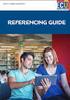 Manual - EndNote Online/basic UMEÅ UNIVERSITETSBIBLIOTEK VERSION 2016-11-15 This document is a quick guide in Swedish for EndNote Online/EndNote basic. For an English more detailed user guide see the help
Manual - EndNote Online/basic UMEÅ UNIVERSITETSBIBLIOTEK VERSION 2016-11-15 This document is a quick guide in Swedish for EndNote Online/EndNote basic. For an English more detailed user guide see the help
EndNote på MAC (180221)
 EndNote på MAC (180221) Örebro universitetsbibliotek Medicinska biblioteket medbibl@oru.se 1 Att börja med EndNote och inställningar som bör göras innan man lägger in referenser Klicka på EndNote-ikonen
EndNote på MAC (180221) Örebro universitetsbibliotek Medicinska biblioteket medbibl@oru.se 1 Att börja med EndNote och inställningar som bör göras innan man lägger in referenser Klicka på EndNote-ikonen
Sö ka artiklar öch annan litteratur
 1 Sö ka artiklar öch annan litteratur UB:s startsida är en bra startpunkt när du ska söka litteratur. Sökrutan är nästan det första du lägger märke till. Bakom denna sökruta döljer sig en databrunn och
1 Sö ka artiklar öch annan litteratur UB:s startsida är en bra startpunkt när du ska söka litteratur. Sökrutan är nästan det första du lägger märke till. Bakom denna sökruta döljer sig en databrunn och
Importera referenser till DiVA
 Importera referenser till DiVA Du kan importera referenser från många olika databaser och referenshanteringsprogram till DiVA. Följande referensformat kan användas: PubMed XML, ISI, EndNote XML, Endnote
Importera referenser till DiVA Du kan importera referenser från många olika databaser och referenshanteringsprogram till DiVA. Följande referensformat kan användas: PubMed XML, ISI, EndNote XML, Endnote
DiVA KTH:s publikationsdatabas Manual Uppdaterad 2015-02-18
 DiVA KTH:s publikationsdatabas Manual Uppdaterad 2015-02-18 Innehåll Vad är DiVA?... 2 Registrera publikationer i DiVA... 2 Tänk på att... 2 Manuell registrering i DiVA... 2 Gör så här... 2 Steg 1. Välj
DiVA KTH:s publikationsdatabas Manual Uppdaterad 2015-02-18 Innehåll Vad är DiVA?... 2 Registrera publikationer i DiVA... 2 Tänk på att... 2 Manuell registrering i DiVA... 2 Gör så här... 2 Steg 1. Välj
E-posthantering med Novell Groupwise WebAccess
 E-posthantering med Novell Groupwise WebAccess En liten hjälpreda sammanställd av Thomas Granhäll. Materialet får kopieras fritt! 2003 Följande moment behandlas i denna manual: 1. Logga in 2. Ta emot och
E-posthantering med Novell Groupwise WebAccess En liten hjälpreda sammanställd av Thomas Granhäll. Materialet får kopieras fritt! 2003 Följande moment behandlas i denna manual: 1. Logga in 2. Ta emot och
Lathund för sökning i
 2017-07-26 Lathund för sökning i Framtagen av Medicinska e-biblioteket Landstinget i Kalmar Län Innehåll Om ClinicalKey... 1 Konto... 1 Appen ClinicalKey... 1 Sökning... 2 Sökning inom en publikation...
2017-07-26 Lathund för sökning i Framtagen av Medicinska e-biblioteket Landstinget i Kalmar Län Innehåll Om ClinicalKey... 1 Konto... 1 Appen ClinicalKey... 1 Sökning... 2 Sökning inom en publikation...
EndNote på MAC (150819)
 EndNote på MAC (150819) Örebro universitetsbibliotek Medicinska biblioteket medbibl@oru.se 1 Att börja med EndNote och inställningar som bör göras innan man lägger in referenser Klicka på EndNote-ikonen
EndNote på MAC (150819) Örebro universitetsbibliotek Medicinska biblioteket medbibl@oru.se 1 Att börja med EndNote och inställningar som bör göras innan man lägger in referenser Klicka på EndNote-ikonen
Innan du börjar arbeta med RefWorks måste du skapa ett personligt konto. Gör så här: Klicka på Sign up for a New Account.
 RefWorks-lathund RefWorks-lathund... 1 Starta RefWorks... 2 Skapa konto... 2 Logga in inom ESHs lokaler... 2 Inloggning utanför ESH... 2 Hjälpmedel... 2 Hur gör man?... 3 Skapa en referensdatabas... 3
RefWorks-lathund RefWorks-lathund... 1 Starta RefWorks... 2 Skapa konto... 2 Logga in inom ESHs lokaler... 2 Inloggning utanför ESH... 2 Hjälpmedel... 2 Hur gör man?... 3 Skapa en referensdatabas... 3
Att använda referenshanteringsprogram
 Att använda referenshanteringsprogram EndNote, Mendeley och BibTeX Bengt Haraldsson ECE KTH bango@kth.se VT 2012 Innehållsförteckning Introduktion...4 Kort om begreppsanvändning...4 Att komma igång...5
Att använda referenshanteringsprogram EndNote, Mendeley och BibTeX Bengt Haraldsson ECE KTH bango@kth.se VT 2012 Innehållsförteckning Introduktion...4 Kort om begreppsanvändning...4 Att komma igång...5
Importera referenser till DiVA
 Importera referenser till DiVA Du kan importera referenser från databaser, förlagsplattformar, referenshanteringsprogram och andra källor till DiVA. Följande referensformat kan användas: PubMed XML, ISI,
Importera referenser till DiVA Du kan importera referenser från databaser, förlagsplattformar, referenshanteringsprogram och andra källor till DiVA. Följande referensformat kan användas: PubMed XML, ISI,
PubMed lathund Örebro universitetsbibliotek Medicinska biblioteket.
 PubMed lathund 2016-02-04 Örebro universitetsbibliotek Medicinska biblioteket medbibl@oru.se 1 Skriv in dina söktermer och klicka på För att få se vad som har hänt bakom kulissen, titta på Search details.
PubMed lathund 2016-02-04 Örebro universitetsbibliotek Medicinska biblioteket medbibl@oru.se 1 Skriv in dina söktermer och klicka på För att få se vad som har hänt bakom kulissen, titta på Search details.
Biblioteken, Futurum 2017
 Biblioteken, Futurum 2017 Om PubMed PubMed innehåller mer än 27 miljoner referenser till tidskriftsartiklar inom biomedicin, omvårdnad, odontologi m.m. PubMed är fritt tillgänglig men om du använder länken
Biblioteken, Futurum 2017 Om PubMed PubMed innehåller mer än 27 miljoner referenser till tidskriftsartiklar inom biomedicin, omvårdnad, odontologi m.m. PubMed är fritt tillgänglig men om du använder länken
Guide till Zotero. Ersta Sköndal Bräcke högskola. Senast ändrad
 Guide till Zotero Ersta Sköndal Bräcke högskola Senast ändrad 2019-05-23 1 Innehåll Zotero...3 Ladda ner Zotero...3 Samla referenser...5 Spara en referens...5 Spara en hel träfflista/mapp...6 Spara referenser
Guide till Zotero Ersta Sköndal Bräcke högskola Senast ändrad 2019-05-23 1 Innehåll Zotero...3 Ladda ner Zotero...3 Samla referenser...5 Spara en referens...5 Spara en hel träfflista/mapp...6 Spara referenser
I CINAHL hittar du referenser till artiklar inom omvårdnad och hälsa. Även en del böcker och avhandlingar finns med.
 CINAHL Vad innehåller CINAHL? I CINAHL hittar du referenser till artiklar inom omvårdnad och hälsa. Även en del böcker och avhandlingar finns med. Fritextsökning Fritextsökning innebär att du söker i alla
CINAHL Vad innehåller CINAHL? I CINAHL hittar du referenser till artiklar inom omvårdnad och hälsa. Även en del böcker och avhandlingar finns med. Fritextsökning Fritextsökning innebär att du söker i alla
Artiklar via UB:s sö ktja nst
 1 Artiklar via UB:s sö ktja nst UBs startsida har fått ett nytt utseende. I centrum finns nu UBs söktjänst. Istället för tre sökrutor möts du nu som användare av en sökruta där det är meningen att du kan
1 Artiklar via UB:s sö ktja nst UBs startsida har fått ett nytt utseende. I centrum finns nu UBs söktjänst. Istället för tre sökrutor möts du nu som användare av en sökruta där det är meningen att du kan
PubMed gratis Medline på Internet 1946-
 Klicka på 1. SÖK i E-biblioteket 2. Flik Databaser 3. PubMed PubMed gratis Medline på Internet 1946- www.ebiblioteket.vgregion.se Fritextsökning Skriv in de ord du vill söka på (AND läggs automatiskt in
Klicka på 1. SÖK i E-biblioteket 2. Flik Databaser 3. PubMed PubMed gratis Medline på Internet 1946- www.ebiblioteket.vgregion.se Fritextsökning Skriv in de ord du vill söka på (AND läggs automatiskt in
Sö ka litteratur i ERIC
 1 Sö ka litteratur i ERIC Det finns två ingångar om man vill söka i databasen ERIC: Via webben gratis version från the Education Resources Information Center: Denna version kan vara bra att känna till
1 Sö ka litteratur i ERIC Det finns två ingångar om man vill söka i databasen ERIC: Via webben gratis version från the Education Resources Information Center: Denna version kan vara bra att känna till
DiVA publikationsdatabas vid Södertörns högskola
 Biblioteket 2017-12-12 DiVA publikationsdatabas vid Södertörns högskola Innehåll Vad är DiVA? 2 Registrera publikationer i DiVA 2 Tänk på att 2 Ändra i tidigare registreringar 2 Gör så här 2 Steg 1. Välj
Biblioteket 2017-12-12 DiVA publikationsdatabas vid Södertörns högskola Innehåll Vad är DiVA? 2 Registrera publikationer i DiVA 2 Tänk på att 2 Ändra i tidigare registreringar 2 Gör så här 2 Steg 1. Välj
